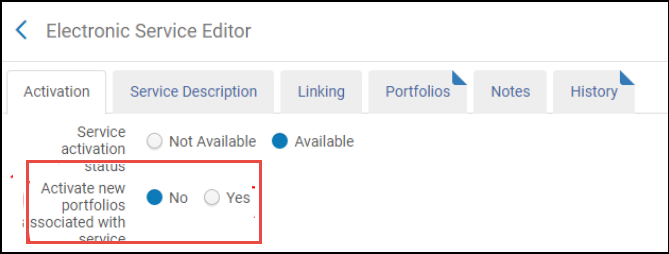使用共享区更新任务列表
要使用共享区更新任务列表,您必须具有以下角色:
- 仓储经理
- 采购操作员/采购经理角色(处理共享区更新任务列表对要对这些角色分配特殊权限。如果无法处理共享区更新任务列表,联系客户支持分配权限。)
您可以使用共享区更新任务列表(资源 > 管理馆藏 > 共享区更新任务列表)复核在共享区中对您的机构可访问的内容的全部更改。
共享区结果的更新来自根据共享区相关更改更新机构区的内部系统进程。这些更改特定于您的机构,可能包括对书目记录的修改以及对馆藏、可用性、安全性要求和解析器参数的更改。使用共享区更新任务列表节省了手动复核和实施每个更改过程的耗时。
在您的时区的每天午夜同步更新。
更新由“从共享区同步更改”作业处理,进行以下操作:
- 从共享区复制更改的规范和资源到机构区。
- 添加更改到“共享区更新任务列表”页面。
有关更多信息,见从共享区同步更改。
其他更新,如完善和规范,可能会在周中进行,以防系统超载。
- 从共享区复制更改的规范和资源到机构区。
- 添加更改到“共享区更新任务列表”页面。
有关更多信息,见从共享区同步更改。
其他更新,如完善和规范,可能会在周中进行,以防系统超载。
将共享区更新任务列表单册导出到Excel应包括过去6个月的数据。
共享区更新任务列表页面包含以下选项卡:
- 复核选项卡:显示对您的记录进行的更改以进行复核并执行操作。例如,参数更改可能不符合您所在机构的要求。您可以使用编辑操作手动还原到旧值。
- 全部选项卡:显示对您的记录进行的所有更改或与您的机构相关的所有更改信息。
页面中的栏(请注意:有些栏隐藏,但是可以显示它们):
- 报告类型 - 见使用共享区更新任务列表
- 电子资源库名称 - 可用时,点击打开电子服务编辑器中的激活信息选项卡;见添加本地电子资源库中的激活信息选项卡选项表。
- 题名 - 可用时,点击打开电子资源库列表编辑器中的覆盖信息选项卡;见添加独立资源库列表中的新资源库列表页面选项(独立和电子资源库)表。
- 标识符
- 提交日期 - 显示更改的日期和时间。添加或删除资源库列表时,这帮助您了解哪些来自任务列表,因此您可以知道内容是否在移除时没有重新添加。日期和时间格式由客户参数system_date_format 和system_time_format定义。
- 可获取(实施网络区的多校区环境合作网络) - 该电子资源限制的馆藏管理组。此列中的组反映了最近收割的有效信息。有关群组的更多信息,见配置电子资源的分配访问权限。
- 更改前/更改后 - 全局范围内的更改作为共享区更新作业的一部分。
- 本地信息 - 本地覆盖信息(在电子资源库列表编辑器的覆盖范围信息选项卡中)由图书馆维护。该栏也提供来自电子服务层级的链接解析器参数信息。
- MMS ID
- 资源ID - 根据选定的资源类型的资源层级显示资源的本地ID(资源库列表ID/电子服务ID/电子资源库ID)。
- 资源类型 - 显示电子资源库列表/电子服务/电子资源库使您了解每个条目的资源层级。
- 是否免费 - 显示电子资源库/电子服务的‘是否免费’参数值(如果覆盖被填充,显示覆盖值)。对每个资源库/服务,声明是/否,对资源库列表声明资源库列表服务的‘是否免费’值(继承)。
- 资源库类型 - 显示电子资源库的类型:选择性包/聚合包/数据库。
- 资源库内容类型 - 显示电子资源库类型:图书资源包/期刊资源包/混合资源包/摘要和索引资源包/网络服务/数据库。
- 图书馆 - 显示资源的图书馆。如果图书馆从电子资源库继承,显示"<Library_Name> (e.collection)"。
- 订单 - 显示资源订单行的数量。该数字为链接,选择查看相关订单行。选择返回,返回至共享区更新任务列表。
任务列表显示在“提交日期范围”中选定的时间段内的机构区元素。请注意,有些机构区元素可能在选定的“提交日期范围”到您的查看时间之间已更改。这也在共享区更新任务列表中有所说明,选择 图标查看说明。
页面中的过滤器有:
- 报告类型 - 选择类型仅显示该类型的报告。如果任何报告类型未在表格中显示,过滤器不会提供该过滤选项。
- 可用于 - 选择馆藏管理组显示仅对该组可用的报告。如果任何组未在表格中显示,过滤器不会提供该过滤选项。
- 电子服务 - 包含值全部/自动启用/非自动启用。该过滤器仅显示服务层级的条目。该过滤器没有对应的栏。
- 资源类型 - 包含值全部/电子资源库列表/电子服务/电子资源库。如果任何资源库类型未在表格中显示,过滤器不会提供该过滤选项。
- 有订单 - 包含值全部/是/否。
- 免费 - 包含值全部/是/否仅在电子服务和电子资源库层级。
- 有本地信息- 包含值全部/是/否。 有本地信息过滤器只显示过滤的日期中有本地信息或同步时没有本地信息的记录结果。
• 指示只在从共享区同步更改时储存。
表格中的单元格显示现有的本地信息,而不是以前的信息。 - 图书馆 - 选择图书馆仅显示属于该图书馆的报告。包含机构的可用图书馆。
- 资源库内容类型 - 包含值全部/图书资源包/期刊资源包/混合资源包/摘要和索引资源包/网络服务/数据库。如果任何资源库类型未在表格中显示,过滤器不会提供该过滤选项。
- 资源库类型 - 包含值全部/选择型包/ 聚合包/数据库。如果任何资源库类型未在表格中显示,过滤器不会提供该过滤选项。
共享区更新任务列表中的操作
可在共享区更新任务列表中执行的操作:
在复核选项卡中,以下操作对图书馆不与用户角色中定义的图书馆范围匹配的报告类型资源禁用。有关详情,见电子资源的图书馆设置。
- 编辑电子资源库列表/电子服务/电子资源库 - 选择在编辑器中打开资源(如果您有相关许可)。
注意:如果您没有资源的编辑许可,您可以查看资源但无法编辑它们。该选项对已删除的资源不可用。
要在编辑/查看资源后返回共享区更新任务列表,选择显示在资源顶部的“复核共享区更新”按钮。 - 解除(仅复核选项卡) – 您可以从复核选项卡解除与您的机构和需求无关的更新。解除不会还原共享区更新,只会将其从复核选项卡移除,这样您将不会再看到它。这可以帮助您维护专门和相关的更新列表。一旦解除了更新,您将无法将其移回复核选项卡。但是解除的更新仍会显示在全部选项卡中,您可以在那里使用它们。
您可以通过以下方式移除更新:- 要移除单个更新,选择解除。
- 要解除多个更新,选择复选框,选择解除所选。
- 要解除全部更新,选择解除全部,指定解除更新的日期范围,然后选择确认。
请注意:您无法解除您的用户角色范围以外的资源。如果选择了多个报告类型并选择‘解除所选’,则范围外的资源无法选定且这些资源的复选框禁用。如果选择“解除全部”,只会处理您的角色范围内的资源,范围外的资源会跳过。
- 报告给ExLibris - 选择向ExLibris发送有关问题的报告。
共享区的更多信息,见 Alma共享区检索和任务列表 视频(14:10 分钟)。
共享区更新后的资源库操作
共享区更新后您可以执行的操作取决于从共享区启用资源库的方式。您可以通过以下方式激活:
- 自动激活资源库:激活整合资源包电子资源库并指示来源自动更新。
- 非自动激活资源库:激活选择性包装电子资源库(或整合资源包类型),并将其设置为不使用自动更新。
根据上述方式决定对资源库执行的操作。
链接到共享区的资源库列表即使在其书目记录没有链接到共享区时(本地)也会接收共享区更新。
| 启用类型 | 报告类型 | 采取的操作 | 选项卡 |
|---|---|---|---|
| 两者均可(自动激活和非自动激活) | 电子服务链接参数更新 | 该操作已执行。您可以通过选择操作>编辑并手动恢复旧值来撤消它。 | 两者均可(复核和全部) |
| 更新的电子服务基址URL | 该操作已执行。您可以通过选择操作>编辑并手动恢复旧值来撤消它。 | 两者均可(复核和全部) | |
| 删除的电子服务 | 电子资源库服务与共享区取消关联并设置为未激活。如果您决定保留电子资源库服务,从电子服务编辑器页面中选择操作>编辑并手动管理电子资源库服务。机构图标(单一建筑)将出现在电子服务编辑器页面的资源库列表选项卡中,您可以在其中选择操作>删除删除资源库列表。 有关更多信息,见删除启用的资源。 | 两者均可(复核和全部) | |
| 资源库列表的覆盖范围更新 | 该操作已执行。 | 两者均可(复核和全部) | |
| 资源库列表链接参数更新 | 该操作已执行。您可以通过选择操作>编辑并手动恢复旧值来撤消它。 | 两者均可(复核和全部) | |
| 电子资源库已删除 | 电子资源库已从共享区取消关联,并且停用。机构图标(单个建筑)出现在仓储检索中的电子资源库旁边。如果您决定保留电子资源库服务,从电子服务编辑器页面中选择操作>编辑并手动管理电子资源库服务。如果您决定删除电子资源库,使用仓储检索找到它并手动删除。 | 两者均可(复核和全部) | |
| 电子资源库链接参数更新 | 该操作已执行。 此报告类型向机构指示对共享区资源库的链接参数所长记性的更改。
这与数据库类型的电子资源库、CDI直接链接相关。 | 两者均可(复核和全部) | |
| 更新的电子资源库‘共享区中的管理层级’字段 | 在共享区更新任务列表中,该选项指示机构共享区资源库的管理层级做出了更改。用户可以通过从报告类型过滤器中选择“更新的共享区中的电子资源库管理层级字段”选项查看这些更改。  该选项与机构相关,通过查看计划近期删除的资源库,来查看共享区内容有哪些计划的更改。这使得机构可以提前对可能对机构的电子共享区链接的馆藏造成的影响进行准备。 | 两者均可(复核和全部) | |
| 电子资源库书目记录更新 | 该操作已执行。您可以通过选择操作>编辑来更改此记录更新。详情见使用激活向导激活电子资源库。 | 两者均可(复核和全部) | |
| 电子资源库CDI检索启用字段已更新 | 值可以从‘对CDI检索启用不可用’更改为‘对CDI检索启用可用’,反之亦然。在资源库对检索启用可用且其不再可用时,电子资源库编辑器中的全部CDI设置除了‘即使在Alma中启用也不在CDI中显示全文可用’以外都会在CDI发布时忽略。资源库对CDI检索启用可用时,电子资源库编辑器的CDI设置会对该资源库可用。 | 两者均可(复核和全部) | |
| 电子资源库CDI全文链接字段已更新 | 值可能从链接解析器更改为记录中的链接或混合,反之亦然。该更改对仅对记录中的链接资源库可用的电子资源库编辑器中CDI的仅CDI全文启用设置有影响。 | 两者均可(复核和全部) | |
| 电子资源库CDI检索权限字段已更新 | 值可能从‘订购’更改为‘免费’,反之亦然。资源库成为订购数据库时,在对该资源库启用检索或全文时,务必检查您的机构有订购。 | 两者均可(复核和全部) | |
| 电子资源库CDI全文权限字段已更新 | 值可能从订阅(题名层级)更改为订阅(资源库层级)或开放获取,反之亦然。资源库不再为开放获取时,在对该资源库启用检索或全文时,务必检查您的机构有订购。 | 两者均可(复核和全部) | |
| 电子资源库CDI类型字段已更新 | 值可能从‘A&I数据库’更改为‘全文数据库’,反之亦然。 | 两者均可(复核和全部) | |
| 资源库列表书目记录已更新 | 该操作已执行。 当共享区资源库列表更新到重新链接不同的书目记录时,共享区更新进程更新机构区资源库列表指向新书目记录。如果旧书目记录没有任何馆藏,共享区更新进程将其移除。该报告类型显示删除的书目记录的MMD ID和资源库列表重新链接的新书目记录的MMS ID。 | 两者均可(复核和全部) | |
| 自动激活 | 该操作已执行。 如果您从共享区激活电子资源库或服务并选择自动选项自动激活新资源库列表或自动激活与服务关联的新资源库列表,可以使用此报告类型检索通过此进程激活的资源库列表。 自动激活指的是自动激活新资源库列表设置标记为“是”的服务。 有关更多信息,见自动激活新资源库列表和自动激活与服务关联的新资源库列表。 | 仅全部 | |
| 资源库列表从自动启用电子服务删除 | 该操作已执行。 有关更多信息,见删除启用的资源。 | 两者均可(复核和全部) | |
| 非自动激活 | 资源库列表添加到自动启用的电子服务 | 该操作已执行。 在所有选项卡中,您可以查看添加到共享区电子资源库中的资源库列表。要将资源库列表添加到您的电子资源库,手动进入共享区,找到资源库列表并激活。或者,您可以手动将其添加为本地资源库列表。 | 仅全部 |
| 资源库列表从非自动启用电子服务删除 | 资源库列表不会被删除,但它与共享区取消关联,作为本地资源库列表保存,其可用性从可用更改为不可用。您可以在复核选项卡中看到此操作,并可以通过选择操作>编辑手动删除资源库列表。您可以选择操作>解除保留本地资源库列表。 | 两者均可(复核和全部) |
目前,更新作业仅处理共享区资源的更新。如果一个机构将机构区资源库列表添加到共享区电子资源库,则该作业不会更新它机构区资源库列表创建为重复,并且没有自动作业将其删除。
您可以在全部选项卡中看到添加到电子资源库中的新共享区资源库列表,您需要在更新后手动删除现有的机构区资源库列表。
删除启用的资源
当资源库列表及其书目记录从共享区启用时,以下情况会发生。
| 如果: | 则: |
|---|---|
| 在共享区中,删除资源库列表(而不是书目记录) | |
| 在服务编辑器中,选定“自动启用”复选框。 | 资源库列表和书目记录从机构区删除。 |
| 在服务编辑器中,未选定“自动启用”复选框: | 书目记录保持链接到共享区且资源库列表未删除,但是成为机构区中的本地内容。 |
| 在共享区中,资源库列表和书目记录删除 | |
| 在服务编辑器中,选定“自动启用”复选框 | 资源库列表和书目记录均已从机构区删除。 |
| 在服务编辑器中,“自动启用”复选框未选定 | 资源库列表和书目记录均已在机构区中本地化。 |
将共享区更新任务列表合并到您的工作流程中
以下过程是将共享区更新任务列表合并到工作流程中的一种推荐方法。
要将共享区更新任务列表合并到您的工作流程中:
- 每周访问共享区更新任务列表一次。
- 从共享区更新中复核对您的机构区记录所做的更新。
- 对您的特定机构工作流程应用共享区更新任务列表过滤器。您可能会发现在应用过滤器并检查资源库列表级别更改之前应用过滤器并检查电子资源库级别更改更为有用。
- 当您过滤和查看条目时,寻找:
- 删除的资源库列表 - 这些是在共享区中删除并已成为本地资源库列表的资源库列表。您将需要决定是否删除资源库列表。这个决定很可能是由是否还能访问资源决定。
- 添加到整合资源库但未自动激活的资源库列表 - 如果初始在资源库层级选择,资源库列表不会自动启用。您需要决定是否激活资源库列表。
- 全局覆盖范围已更新且图书馆有本地覆盖范围的资源库列表 - 您将需要确定是否要删除本地覆盖。
- 使用解除所选或解除全部解除已接受更新的记录请注意,在使用取消全部选项时需要指定日期范围。 该操作的期望是绝大多数(如果不是全部)的条目将被解除。
-
解除全部选项将从任务列表中删除所有任务,而不仅仅是当前页面上的任务。
-
已经关闭的条目仍然可以在全部选项卡中使用。这样可以确保您有解除的条目的历史记录。